win7系统怎么提升游戏性能 win7提升游戏性能教程
我们的win7系统有着很不错的兼容性,因此喜欢玩游戏的小伙伴都喜欢使用该系统,有部分用户因为甚至的问题,无法提升游戏性能,那么今天系统之家小编就来为广大用户们分享详细的设置方法,调整后游戏运行就会更加流畅,希望本期win7教程的内容可以帮助更多人解决问题。
win7提升游戏性能教程:
1、首先按下“win+r”打开运行框,输入“regedit”,单击“确定”。

2、接着转到“HKEY_LOCAL_MACHINE/SYSTEM/CurrentControlSet/Services/Audiosrv”这个路径,双击打开“DependOnService”文件。
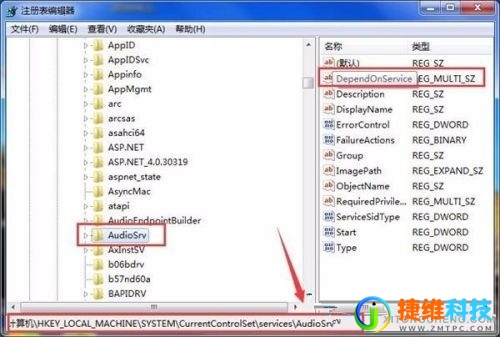
3、删除其中的“MMCSS”选项。
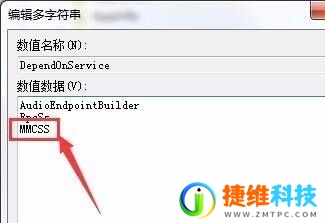
4、接着打开计算机管理,在服务中找到“Multimedia Class Scheduler”,双击打开。
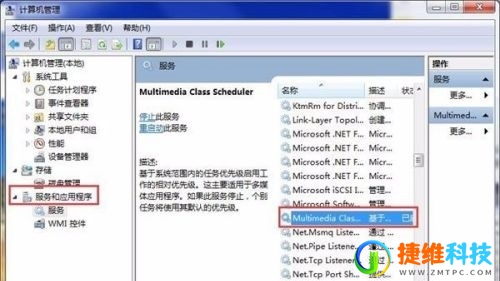
5、接着将启动类型变更为“禁用”,再选中下方的“停止”即可。
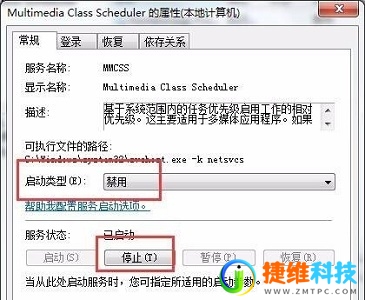

 微信扫一扫打赏
微信扫一扫打赏
 支付宝扫一扫打赏
支付宝扫一扫打赏